NodeJS adalah lingkungan runtime JavaScript open-source lintas platform untuk mengembangkan alat jaringan dan aplikasi web. Banyak modul NodeJS ditulis dalam JavaScript yang membuat pengembangan aplikasi lebih mudah.
NodeJS adalah kombinasi dari lingkungan Runtime dan modul JavaScript. Node.js menafsirkan JavaScript menggunakan mesin JavaScript V8 Google, yang dikembangkan oleh Ryan Dahl pada 2009.
Pada postingan kali ini, kita akan melihat cara install NodeJS di CentOS 8 / RHEL 8.
Versi NodeJS
Ada dua versi NodeJS yang tersedia untuk pengguna. Lihat halaman resmi untuk menemukan versi terbaru Node.js.
- v12.x (Dukungan Jangka Panjang)
- v13.x (Versi Terbaru Saat Ini)
Instal Build Toos (Opsional)
Untuk mengompilasi dan menginstal add-on asli dari npm, Anda perlu menginstal alat pengembangan.
yum groupinstall -y 'Development Tools'
Instal NodeJS di CentOS 8 / RHEL 8
Instal NodeJS Menggunakan NodeSource (Disarankan)
Instal NodeJS 12
curl -sL https://rpm.nodesource.com/setup_12.x | bash - yum install -y nodejs
Instal NodeJS 13
curl -sL https://rpm.nodesource.com/setup_13.x | bash - yum install -y nodejs
Instal NodeJS Menggunakan Repositori OS
NodeJS v10.x tersedia dari repositori AppStream (rhel-8-for-x86_64-appstream-rpms) untuk RHEL 8 dan AppStream untuk CentOS 8. Jadi, Anda cukup menginstalnya menggunakan perintah yum.
Saat NodeJS diinstal, NPM (Node Package Manager) juga akan diinstal bersama dengan Node.js.
yum install -y @nodejs
Validasi Instalasi NodeJS
Periksa versi Node.js menggunakan perintah berikut.
node -v
Keluaran:(NodeJS v13)
v13.8.0
Periksa versi npm.
npm -v
Keluaran:
6.13.6
Buat Server Web Uji
Untuk menguji penginstalan Node.js, buat server web lalu jalankan dengan Node.js.
Buat file bernama web_server.js .
vi web_server.js
Tempatkan konten di bawah ini ke dalam web_server.js berkas.
const http = require('http');
const port = 9000;
const server = http.createServer((req, res) => {
res.writeHead(200, {'Content-Type': 'text/plain'});
res.end('Hello World\n');
});
server.listen(port, () => {
console.log(`Server running at http://your-ip-add-ress:${port}/`);
}); Sekarang, mulai server web menggunakan perintah di bawah ini.
node --inspect web_server.js
Saat Anda menjalankan web_server.js file, Anda akan mendapatkan pesan berikut di terminal Anda.
Debugger listening on ws://127.0.0.1:9229/25dae7a2-afb9-4244-b827-8264791d70ff For help, see: https://nodejs.org/en/docs/inspector Server running at http://your-ip-add-ress:9000/
Output di atas mengonfirmasi bahwa server web telah dimulai dan mendengarkan pada port 9000 .
Firewall
Izinkan port 9000 di firewall untuk mengakses aplikasi web dari mesin eksternal.
firewall-cmd --permanent --add-port=9000/tcp firewall-cmd --reload
Uji NodeJS
Buka browser web dan navigasikan ke URL berikut.
http://your-ip-add-ress:9000Anda harus mendapatkan halaman web seperti di bawah ini.
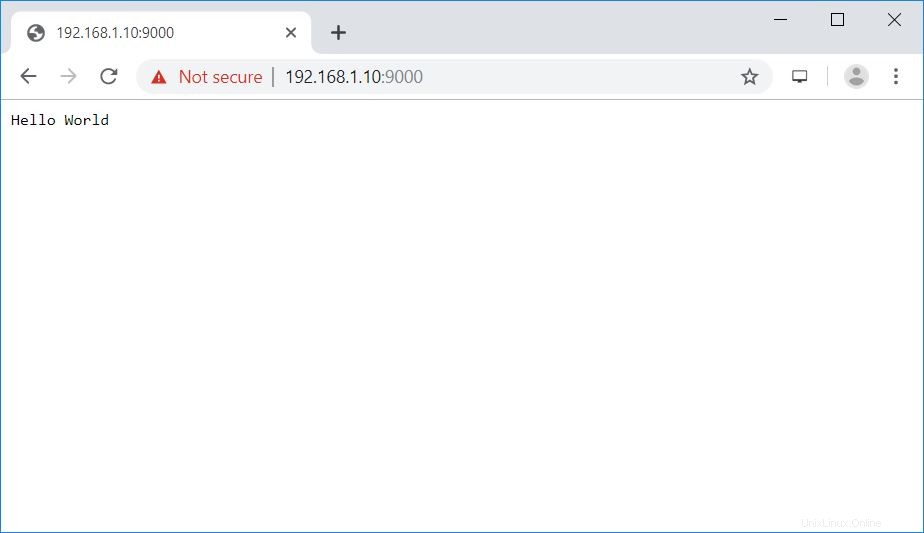
Kesimpulan
Itu saja. Anda telah berhasil menginstal Node.js di CentOS 8 / RHEL 8. Silakan bagikan tanggapan Anda di bagian komentar.